通過(guò)更改tp-link路由器設(shè)置,限制局域網(wǎng)機(jī)器的網(wǎng)速,那么TP-LINK路由器如何設(shè)置限制網(wǎng)速?帶寬限制不起作用怎么辦?下面小編就為大家詳細(xì)介紹一下,來(lái)看看吧!
方法/步驟
1、首先我們必須知道,DHCP服務(wù)器給出自動(dòng)分配IP的地址池范圍是多少.
可以登陸路由器WEB管理界面后,打開(kāi)DHCP服務(wù)來(lái)查看.

2、廢話少說(shuō),直接進(jìn)入IP帶寬控制設(shè)置.首先必須勾選 開(kāi)啟IP帶寬控制,寬帶線路類型和上下行帶寬,請(qǐng)根據(jù)實(shí)際情況設(shè)置.一般上行運(yùn)營(yíng)商最多只開(kāi)放256K的帶寬,下行按注意中的說(shuō)明來(lái)計(jì)算.
一定要記得點(diǎn)保存.
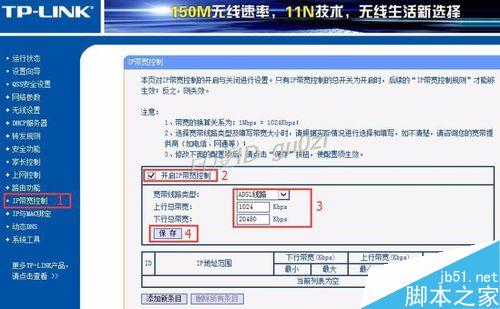
3、經(jīng)過(guò)以上的準(zhǔn)備動(dòng)作后,進(jìn)入 添加新條目 來(lái)定義要限制的IP范圍及上下行的帶寬.
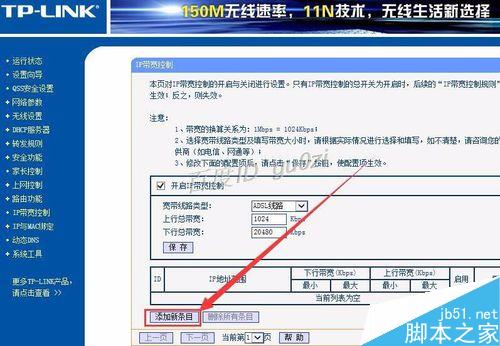
4、我們先來(lái)設(shè)置一個(gè)指定IP限制的條目.
對(duì)192.168.1.100這個(gè)IP進(jìn)行限制,上行為512K,下行為2048K,
同樣的,保存很重要.

5、再來(lái)針對(duì)指定的一段IP進(jìn)行限制設(shè)置.
對(duì)192.168.1.101~192.168.1.105這一段IP進(jìn)行限制,上行為1024K,下行為4096K,
同樣的,保存很重要.
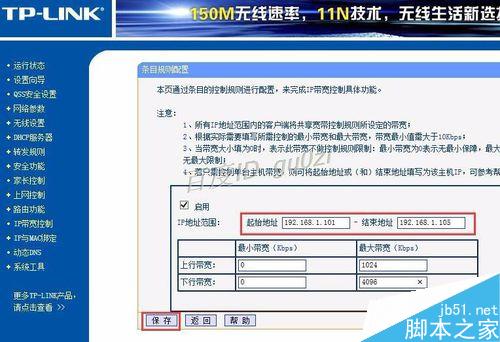
6、通過(guò)步驟1,可以得到還剩下的IP范圍為192.168.1.106~192.168.1.199,為了不讓多余的IP被無(wú)限制使用,這里全部加入到限制中.并設(shè)置最大上下行的帶寬均為1K.
記得保存.

7、經(jīng)過(guò)以上操作后,我們得到了3條的限制內(nèi)容.這里要注意,在啟用某條目后,一定要記得點(diǎn)擊 保存,使之生效.

8、我們來(lái)實(shí)驗(yàn)一下效果,當(dāng)前的電腦IP是192.168.1.181,試著下載一個(gè)文件看看.
結(jié)果在條目生效的情況下,居然沒(méi)能控制住網(wǎng)速.這可能是該款路由器的一個(gè)bug吧!

9、我們來(lái)修改一下設(shè)置來(lái)試試,根據(jù)注意信息提到的帶寬最小值需大于10kbps,所以這里改為11kbps看看.
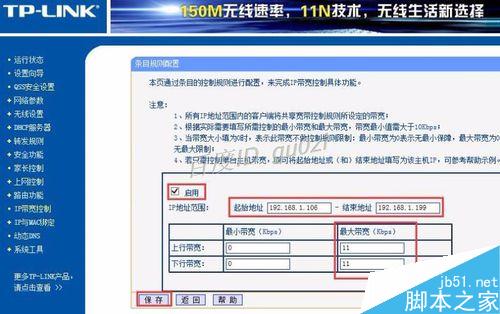
10、使剛剛修改的條目生效,再次下載同一個(gè)文件試試看,果然起作用了.
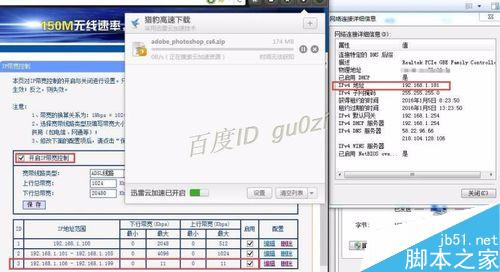
11、把限制的條目勾選去掉,再來(lái)試試下載文件,哈哈又飛快如閃電了.
就這樣對(duì)如何設(shè)置限制網(wǎng)速,以及怎么控制帶寬的操作就完成了,朋友們可以根據(jù)自己的需要來(lái)進(jìn)行定義.
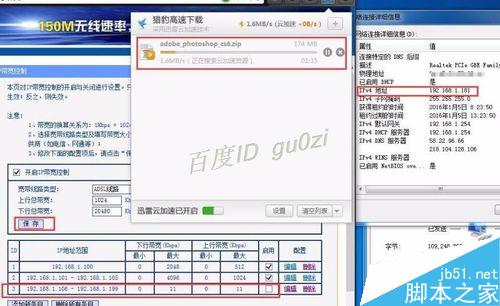
以上就是TP-LINK路由器如何設(shè)置限制網(wǎng)速方法介紹,大家按照上面步驟進(jìn)行操作即可,希望能對(duì)大家有所幫助!
相關(guān)閱讀:TP-Link路由器怎么設(shè)置限速管理控制局域網(wǎng)下的網(wǎng)絡(luò)帶寬
新聞熱點(diǎn)
疑難解答
圖片精選